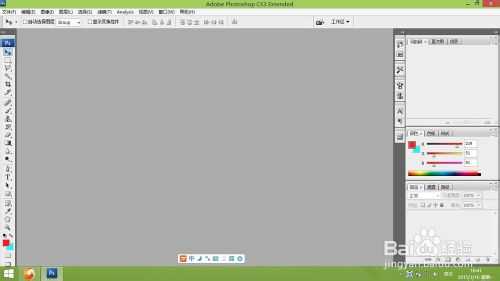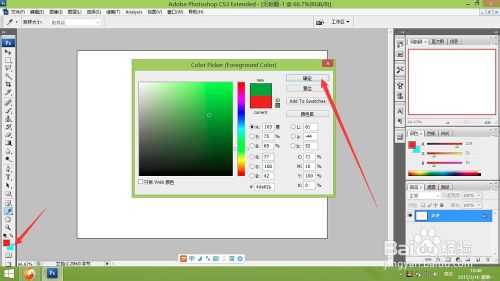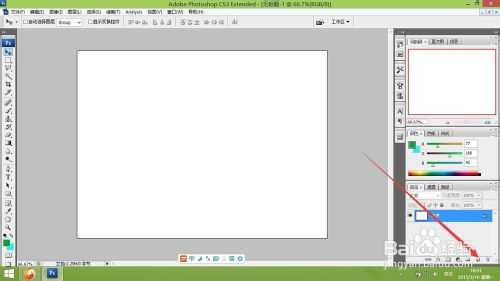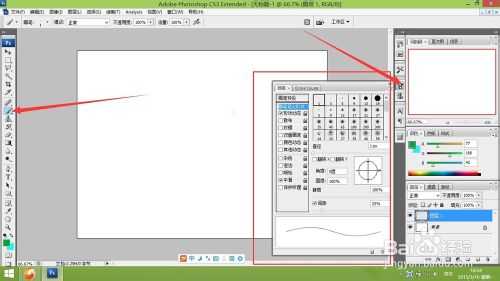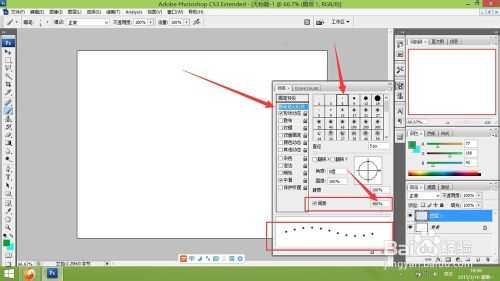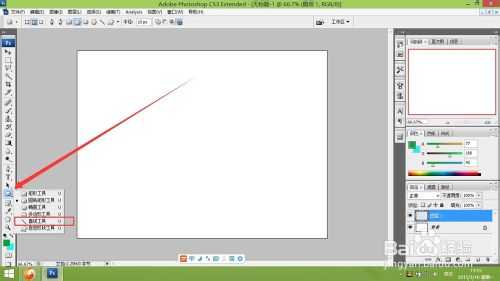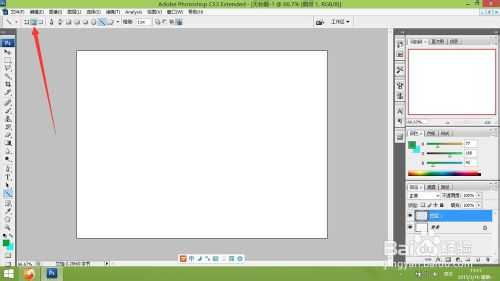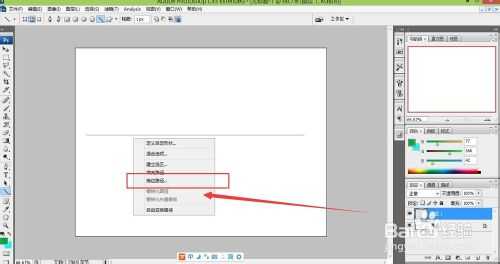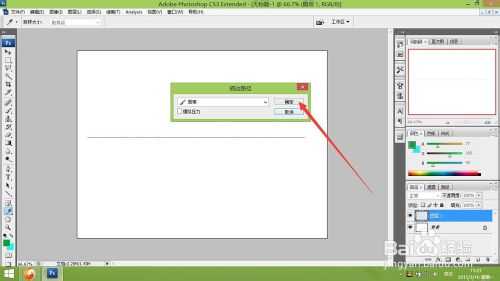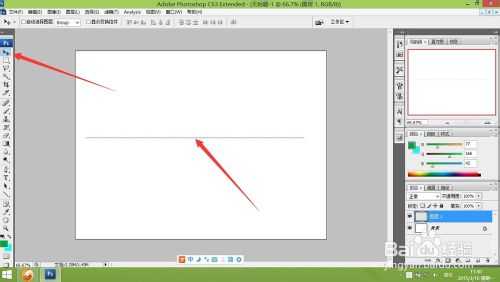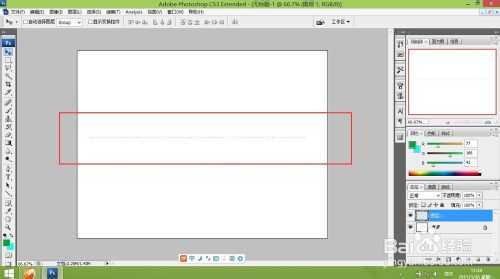帝王谷资源网 Design By www.wdxyy.com
先来介绍哈:PS,Adobe Photoshop的简称,是由Adobe Systems开发和发行的图像处理软件。可以有效地进行图片编辑工作。ps有很多功能,在图像、图形、文字、视频、出版等各方面都有涉及。一下也说不完,在这里呢你可以到网上去了解,在这里呢给大家介绍下一下,怎样在PS中画出一条虚线。
方法/步骤
闲话就不多讲了,直接上图。在你的打脑上找到PS,双击它。
打开后如下图,按住按住键盘上的ctrl,在工作区双击鼠标。
就会弹出一个新建对话框,直接按确定键。
现在先来选择你要的颜色,我最爱的是绿^-^。点击左下角箭头所指的地方,在弹出的框中选择绿色,按确定。
找到右下角箭头所指的图标,点一下,新建一个图层。
现在设计画笔的样式,先点击左边箭头所指的画笔工具,再点右边箭头所指的画笔属性框。就可以得到红框内的界面。
点击选择画笔笔尖形状,再点击箭头所指的5,使笔的大小变成5。在间距的后面输入480,看到下面红框中,画笔已经变了。
现在点击左边的圆角工具,选择其中的直线工具。注意,要点击小三角形的位置才可以像下图这样子。
注意上面箭头所指的地方一定要选择路径。
现在直接拖动鼠标,画出一条直线,然后右键,选择描边路径。
直接点击确定。
点击左边箭头所指的箭头工具,按着键盘上的ctrl键,在路径上点一下,然后按键盘上的del键,就可以删除路径了。
这样就可以得到一条绿色的虚线了。
当然,这只是介绍一下方法,你可以用这种方法得到不同的效果,自己慢慢摸索。
注意事项
没有什么的,如果画不对么你可以接着再画嘛。
以上就是ps里面怎么画虚线方法介绍,希望能对大家有所帮助!
标签:
ps,虚线
帝王谷资源网 Design By www.wdxyy.com
广告合作:本站广告合作请联系QQ:858582 申请时备注:广告合作(否则不回)
免责声明:本站文章均来自网站采集或用户投稿,网站不提供任何软件下载或自行开发的软件! 如有用户或公司发现本站内容信息存在侵权行为,请邮件告知! 858582#qq.com
免责声明:本站文章均来自网站采集或用户投稿,网站不提供任何软件下载或自行开发的软件! 如有用户或公司发现本站内容信息存在侵权行为,请邮件告知! 858582#qq.com
帝王谷资源网 Design By www.wdxyy.com
暂无评论...
更新日志
2025年02月19日
2025年02月19日
- 小骆驼-《草原狼2(蓝光CD)》[原抓WAV+CUE]
- 群星《欢迎来到我身边 电影原声专辑》[320K/MP3][105.02MB]
- 群星《欢迎来到我身边 电影原声专辑》[FLAC/分轨][480.9MB]
- 雷婷《梦里蓝天HQⅡ》 2023头版限量编号低速原抓[WAV+CUE][463M]
- 群星《2024好听新歌42》AI调整音效【WAV分轨】
- 王思雨-《思念陪着鸿雁飞》WAV
- 王思雨《喜马拉雅HQ》头版限量编号[WAV+CUE]
- 李健《无时无刻》[WAV+CUE][590M]
- 陈奕迅《酝酿》[WAV分轨][502M]
- 卓依婷《化蝶》2CD[WAV+CUE][1.1G]
- 群星《吉他王(黑胶CD)》[WAV+CUE]
- 齐秦《穿乐(穿越)》[WAV+CUE]
- 发烧珍品《数位CD音响测试-动向效果(九)》【WAV+CUE】
- 邝美云《邝美云精装歌集》[DSF][1.6G]
- 吕方《爱一回伤一回》[WAV+CUE][454M]